Một trong những điều bạn muốn đảm bảo với bất kỳ máy tính nào là nó chạy ở độ phân giải cao nhất mà màn hình cung cấp. Độ phân giải cao hơn có nghĩa là bạn có chất lượng hình ảnh tốt nhất có thể, tuy nhiên nó đòi hỏi nhiều sức mạnh xử lý hơn, vì vậy nếu máy tính của bạn đang gặp khó khăn, bạn có thể thử giảm độ phân giải. Để quản lý độ phân giải, nhấn SuperKey, sau đó gõ “Display” và nhấn enter.
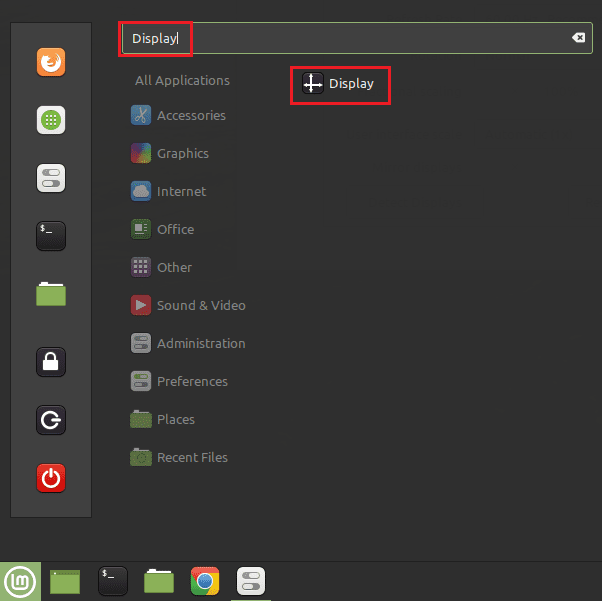 Nhấn phím Super, sau đó gõ “Display” và nhấn enter.
Nhấn phím Super, sau đó gõ “Display” và nhấn enter.“Độ phân giải” bạn chọn phải là độ phân giải gốc của màn hình và nói chung sẽ là cài đặt được đề xuất. “Độ phân giải gốc” đề cập đến số pixel vật lý trên màn hình. “Tốc độ làm mới” cho biết số lần màn hình làm mới mỗi giây, thông thường sẽ là 60Hz, trừ khi bạn đặc biệt có màn hình tốc độ làm mới cao.
“Rotation” được sử dụng để xoay hình ảnh hiển thị để khớp với màn hình được xoay, điều này chỉ thực sự hữu ích nếu bạn đã chọn lắp màn hình theo chiều dọc thay vì chiều ngang. Sử dụng tỷ lệ giao diện cung cấp một số cài đặt tỷ lệ giao diện được định cấu hình sẵn có thể giúp người dùng trên màn hình lớn hoặc những người thích giao diện lớn hơn. Chia tỷ lệ theo phân số cho phép bạn định cấu hình thủ công các cài đặt tỷ lệ chính xác hơn dựa trên sở thích cá nhân của bạn.
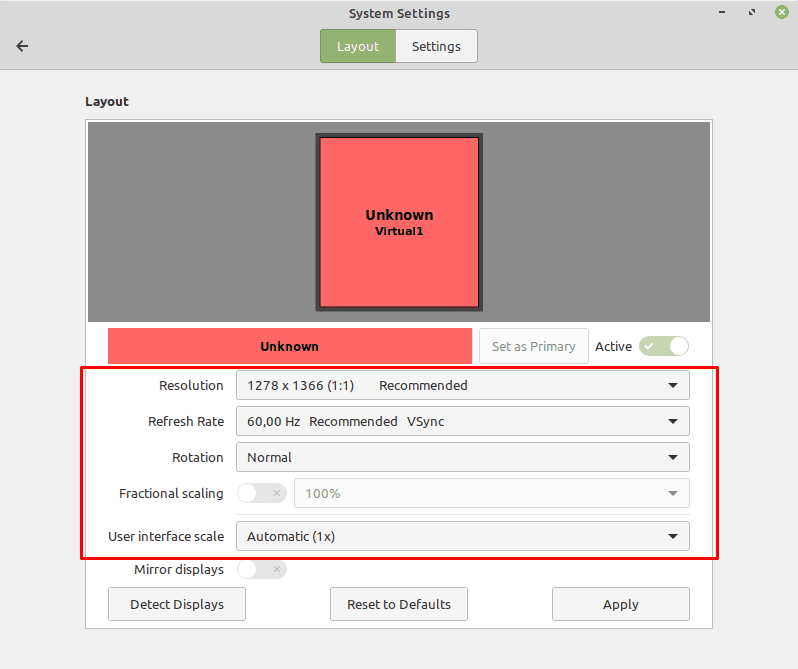 Cài đặt độ phân giải cho phép bạn định cấu hình các chi tiết mà màn hình có thể hiển thị.
Cài đặt độ phân giải cho phép bạn định cấu hình các chi tiết mà màn hình có thể hiển thị.Nếu bạn có nhiều màn hình, bạn có thể định cấu hình cài đặt riêng cho từng màn hình bằng cách chọn màn hình trong bảng “bố cục” ở trên cùng. Nếu bạn muốn hiển thị cùng một hình ảnh trên mỗi màn hình thay vì chúng hoạt động độc lập, bạn có thể bật “Màn hình phản chiếu”.
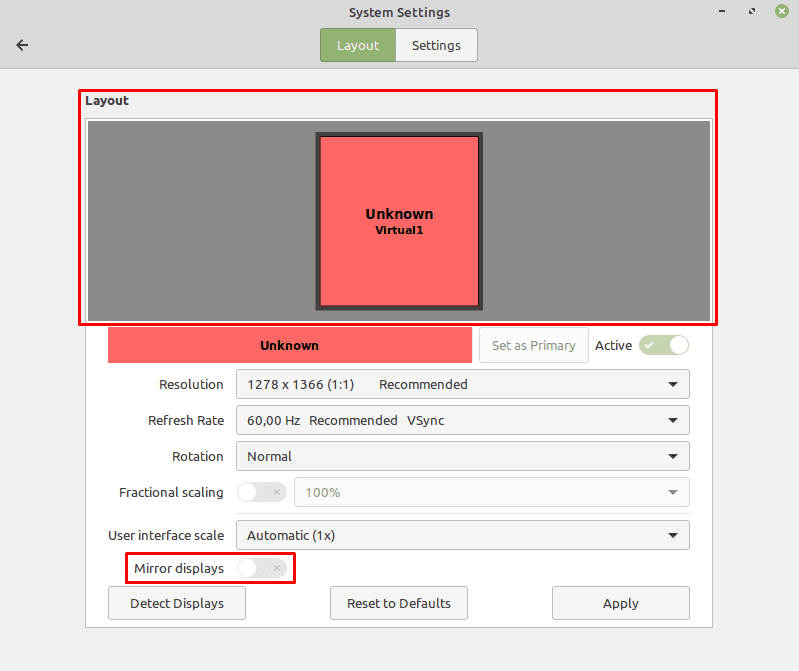 Bạn có thể quản lý độc lập nhiều màn hình hoặc phản chiếu lẫn nhau.
Bạn có thể quản lý độc lập nhiều màn hình hoặc phản chiếu lẫn nhau.